Ako vypnúť režim tabletu v systéme Windows 10
Čo vedieť
- Potiahnutím prstom doľava po dotykovej obrazovke otvorte Centrum akcií systému Windows 10 a klepnite na Režim tabletu dlaždice na vypnutie režimu.
- Ak ho chcete natrvalo vypnúť: Najprv prejdite na Štart > nastavenie > Systém > Tablet.A potom...
- Keď sa prihlásim do Nikdy nepoužívajte režim tabletu & Keď toto zariadenie používam ako tablet do Neprepínajte do režimu tabletu.
Tento článok vysvetľuje, ako vypnúť režim tabletu v systéme Windows 10.
Ako vypnúť režim tabletu v systéme Windows 10
Ak chcete vypnúť režim tabletu v systéme Windows 10, postupujte podľa krokov uvedených nižšie.
-
Potiahnutím doľava z pravej strany displeja otvorte Centrum akcií systému Windows 10.
Centrum akcií môžete otvoriť aj klepnutím na ikonu upozornenia v pravom dolnom rohu panela úloh.
The Windows + A klávesová skratka otvorí aj Centrum akcií.
Ak potrebujete ďalšiu pomoc, tu je naša primer v Centre akcií systému Windows 10.
-
Súpravu dlaždíc nájdete v spodnej časti Centra akcií. Ak Rozbaliť text sa nachádza nad nimi, klepnite naň. Ak nie, prejdite na ďalší krok.
Dlaždice sú predvolene zbalené, čo znamená, že dlaždica režimu Tablet nie je viditeľná. Klepnutím na Rozbaliť ho zviditeľníte.

-
Klepnite na ikonu Režim tabletu dlaždice, aby ste ju vypli.
Jedna dlaždica v Centre akcií bude označená Režim tabletu. Mala by byť zatienená farbou témy Windows 10, čo znamená, že je zapnutá.
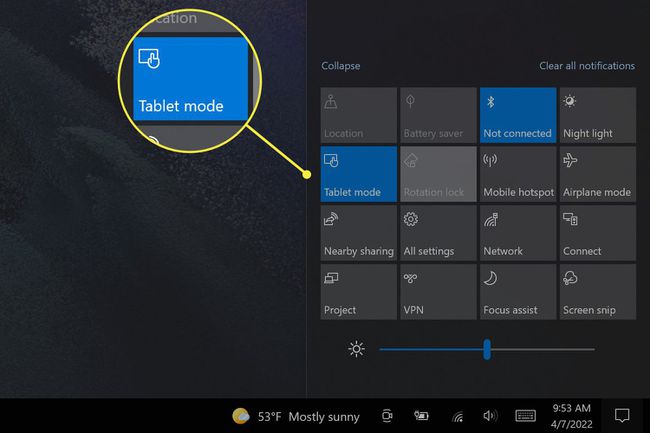
Režim tabletu sa okamžite vypne. Po vypnutí bude dlaždica režimu Tablet v Centre akcií sivá. Opätovným klepnutím naň znova zapnete režim tabletu.
Ako môžem natrvalo vypnúť režim tabletu?
Vyššie uvedené pokyny rýchlo vypnú režim tabletu, ale vaše zariadenie ho môže automaticky znova zapnúť, keď ho používate. Napríklad odstránením klávesnice na Windows 2-v-1 s odnímateľnou klávesnicou sa zvyčajne zapne režim Tablet.
Ak chcete vypnúť automatický režim tabletu, postupujte podľa týchto krokov.
Klepnite Štart systému Windows otvorte ponuku Štart.
-
OTVORENÉ nastavenie. Zobrazí sa ako ikona ozubeného kolieska.
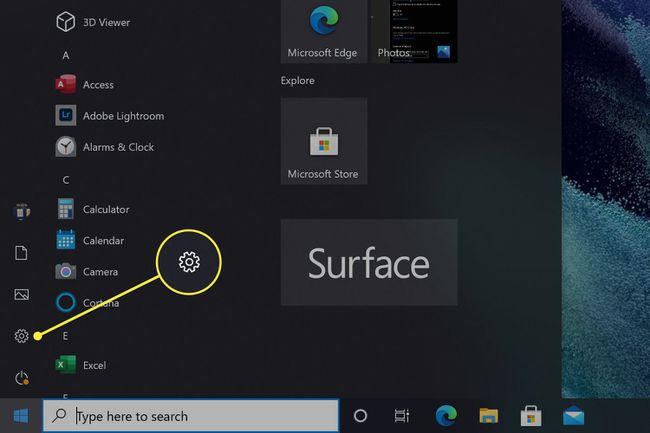
-
Klepnite systém.

-
Kliknite Tablet.
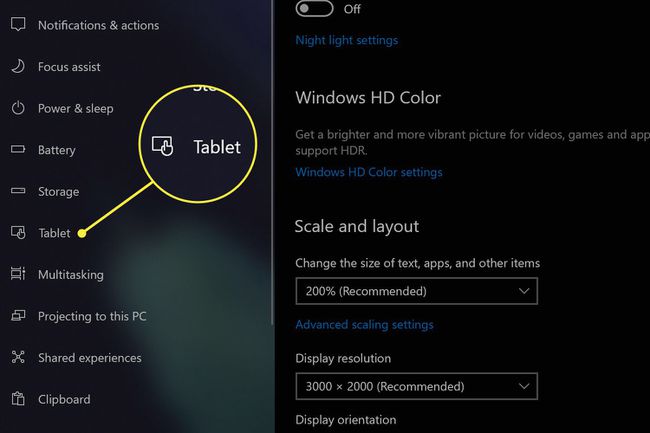
-
Otvor Keď sa prihlásim rozbaľovacej ponuke a zmeňte nastavenie na Nikdy nepoužívajte režim tabletu.

-
Otvor Keď toto zariadenie používam ako tablet rozbaľovacej ponuke a zmeňte nastavenie na Neprepínajte do režimu tabletu.
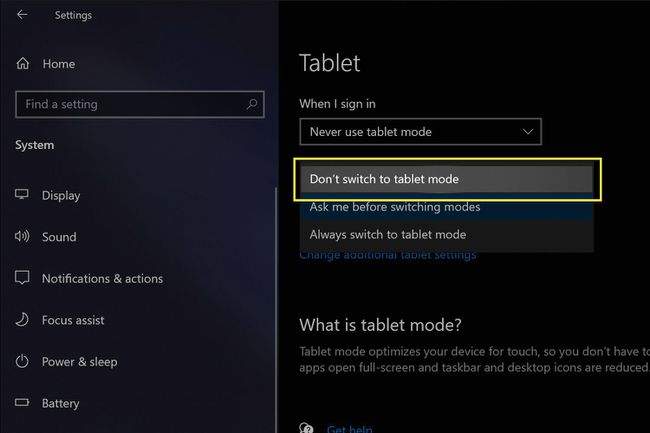
Vaše zmeny sa uložia automaticky, takže po dokončení opustite ponuku nastavení.
Tým sa zakáže automatický režim tabletu, ale stále ho môžete zapnúť manuálne v Centre akcií systému Windows.
Čo ak sa režim tabletu nevypne?
Režim tabletu by sa mal vypnúť, keď klepnete na dlaždicu v Centre akcií systému Windows 10. Ak sa tak nestane, alebo sa automaticky znova zapne, najskôr postupujte podľa krokov na trvalé vypnutie režimu tabletu (uvedené vyššie).
Ak by problém pretrvával, reštartujte zariadenie so systémom Windows alebo ak sa to nepodarí, resetovať Windows.
Problém môže byť spôsobený aj chybou hardvéru, v takom prípade bude musieť vaše zariadenie opraviť výrobca alebo opravovňa tretej strany.
FAQ
-
Ako kliknem pravým tlačidlom myši v režime tabletu v systéme Windows 10?
Ak chcete v režime tabletu kliknúť pravým tlačidlom myši na položku, ťuknite na ňu a podržte ju. Po chvíli sa zobrazí kontextové menu s možnosťami, ktoré by ste videli, keby ste klikli pravým tlačidlom myši. V prípade aplikácií, ktoré spájajú rôzne príkazy s kliknutím pravým tlačidlom myši, je však lepšie pracovať mimo režimu tabletu.
-
Ako urobím snímku obrazovky v režime tabletu?
Akčné centrum obsahuje aj možnosť pre snímky obrazovky. Otvorte ho a potom vyberte Výstrih obrazovky. Otvorí sa okno, ktoré vám umožní vytvárať a upravovať snímky obrazovky.
